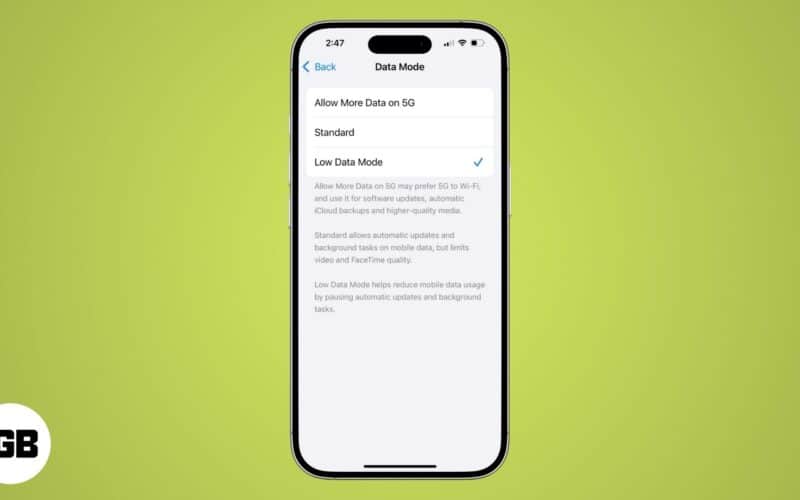
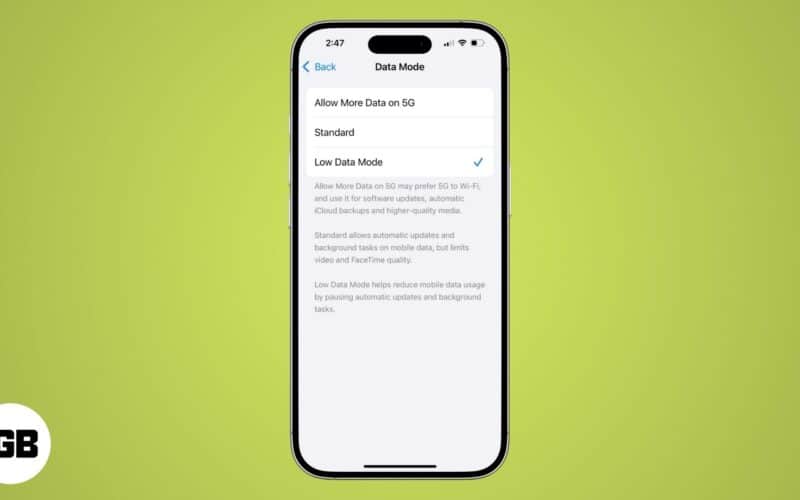
Ingenting er mer frustrerende enn å gå tom for data uventet og bli avskåret fra Internett når du har en begrenset plan. Heldigvis tilbyr Apple en enkel løsning i iOS kalt lav datamodus, som hjelper deg å spare data, forbedre ytelsen på langsomme nettverk og til og med forlenge batteriets levetid. La oss utforske lav datamodus og se hvordan du aktiverer den på en iPhone og iPad.


Hva er lav datamodus på iPhone?
Lav datamodus er en smart iOS -funksjon som hjelper til med å redusere internettdatabruk på iPhone. Når den er aktivert, gjør iPhone flere justeringer i bakgrunnen for å sikre at du bruker mindre data mens du holder kontakten. Denne funksjonen er spesielt nyttig når du har langsomme internetthastigheter eller er på en begrenset dataplan og prøver å spare mobildata mens du reiser. Du kan aktivere lav datamodus separat for både Wi-Fi og cellulære tilkoblinger.
Hvordan lav datamodus påvirker iPhone -bruken
Lav datamodus fungerer ved å begrense visse internettkrevende aktiviteter. Slik fungerer det:
- Forhindrer bakgrunnsapp -oppdatering: App som kjører i bakgrunnen forhindres fra å bruke Internett når de ikke er i bruk. For eksempel vil ikke nyhetsappen hente de siste oppdateringene i bakgrunnen.
- Stopper sikkerhetskopiering og automatisk nedlasting: apper, bilder, musikk og dokumenter vil ikke laste ned, oppdatere eller laste opp for sikkerhetskopiering automatisk i iOS-apper som Apple Music, App Store og iCloud.
- Pauser auto-updatoer: Automatiske iOS- eller iPados-oppdateringer, samt iCloud-fotooppdateringer, stoppes.
- Pauser Video Auto-Play: Videoer i App Store spiller ikke automatisk.
- Reduserer streamingkvalitet: For å spare data, er video- og lydstrømmingskvalitet og bitrate senket på apper som Apple TV, Apple Podcasts og Apple Music.
- Reduserer FaceTime -kvalitet: FaceTime -video- og lydkvaliteten reduseres litt for å redusere dataforbruket.
Når og hvorfor skal du bruke lav datamodus på iPhone?
Selv om lav datamodus kanskje ikke er ideell når du har en sterk og ubegrenset internettforbindelse, er her noen få scenarier der det viser seg nyttige:
- Langsom internetthastighet: Hvis internetthastigheten din er smertefull treg på grunn av dårlig cellulær mottak, kan det å muliggjøre lav datamodus bidra til å forbedre ytelsen ved å redusere bakgrunnsaktiviteten.
- Begrensede internettdata: Når du er på en målt internettforbindelse med en begrenset dataplan, spesielt mens du reiser, kan muliggjør lav datamodus bidra til å spare data, og på sin side regningen din.
- Overdreven batteribruk: Siden mange bakgrunnsprosesser blir satt på pause, kan denne funksjonen også bidra til å forlenge batterilevetiden. Hvis du trenger å lagre batteri, kan det være et godt alternativ å slå på lav datamodus.
Hvordan du slår på eller på lav datamodus på iPhone
Du kan aktivere eller deaktivere lav datamodus for både cellulære og Wi-Fi-tilkoblinger. La oss se hvordan.
Slå på lav datamodus for cellulær tilkobling
Følg disse trinnene:
- Åpne innstillingsappen og trykk på Cellular.
- Trykk på Cellular Data Alternativer.
- På neste skjermbilde, trykk på datamodus og velg lav datamodus.
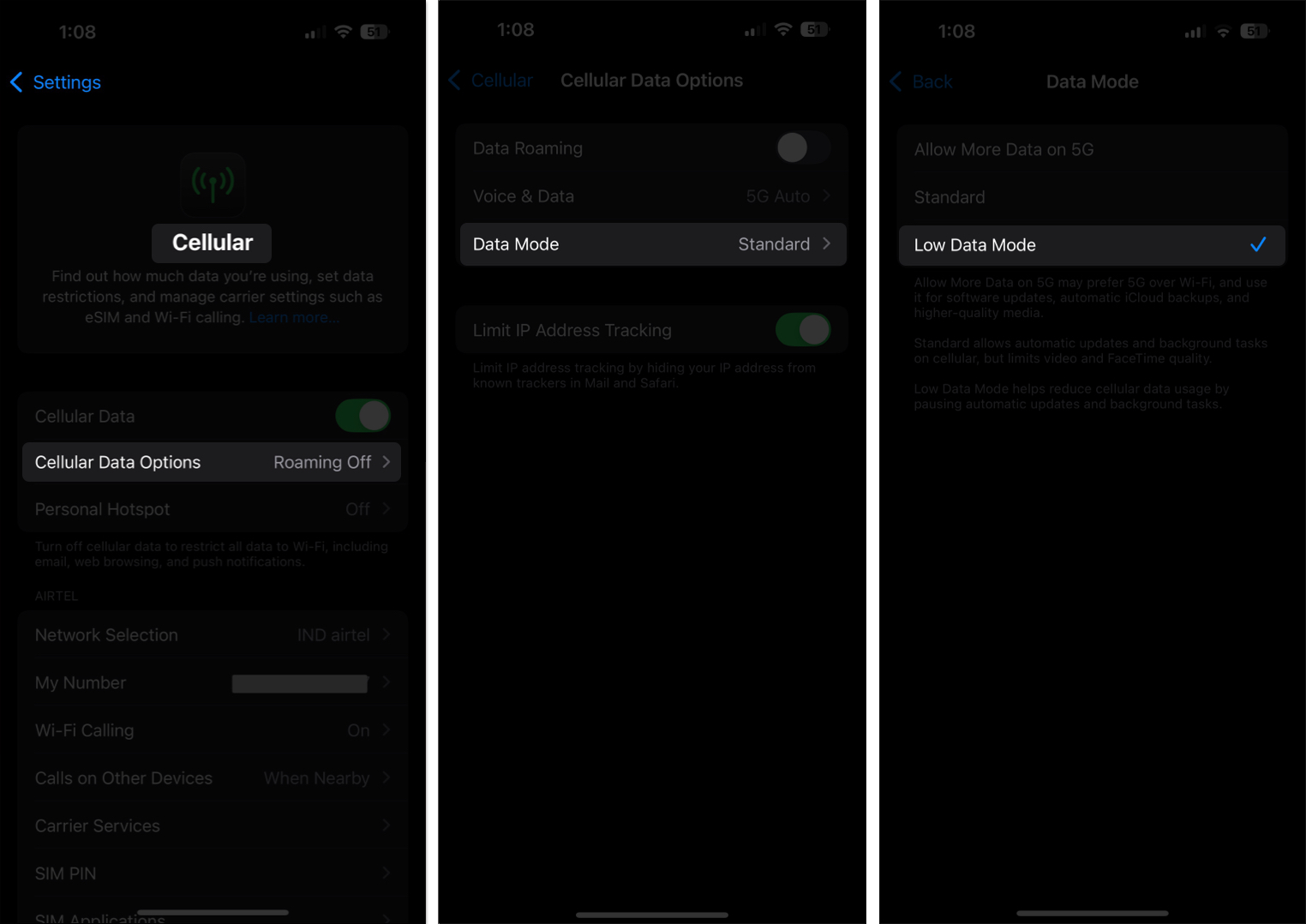
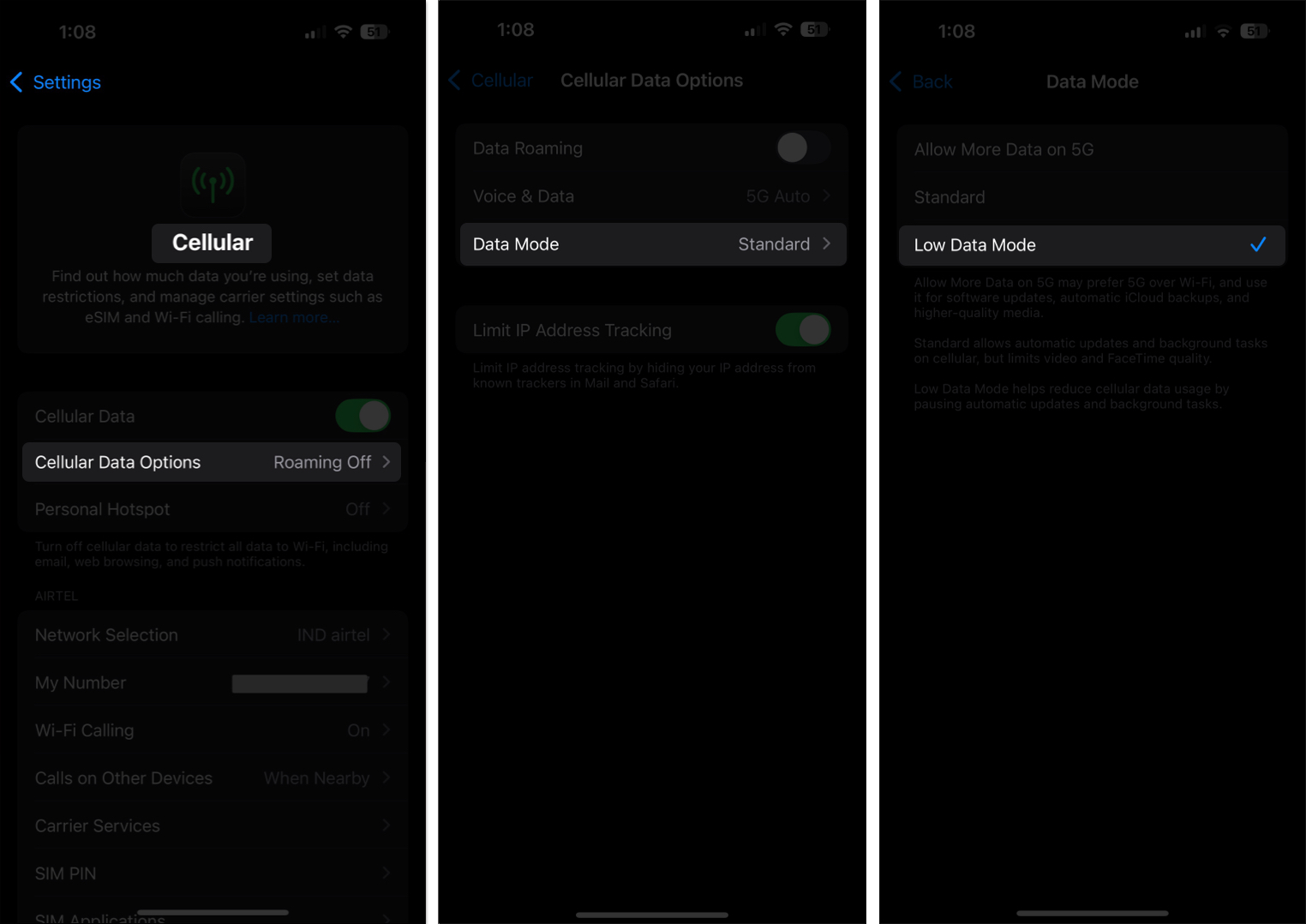
IPhone -en din vil nå redusere dataforbruket på mobilnettet ditt.
Gjenta de samme trinnene for å slå av lav datamodus når du ikke trenger det.
Slå på lav datamodus for Wi-Fi-tilkobling
Du kan aktivere lav datamodus for en Wi-Fi-tilkobling som denne:
- Åpne innstillinger og trykk Wi-Fi.
- Trykk på navnet på det tilkoblede Wi-Fi-nettverket.
- På følgende skjermbilde, veksle på lav datamodus.
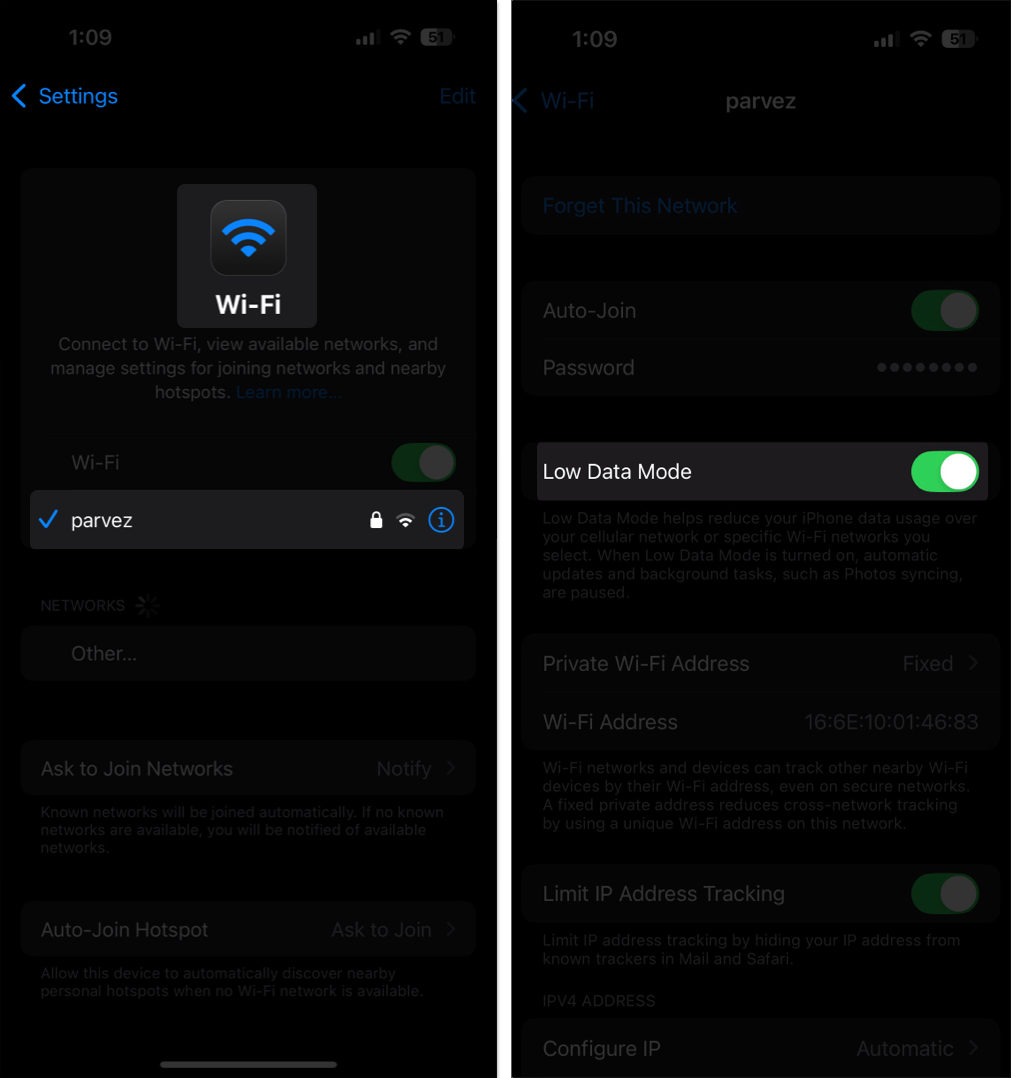
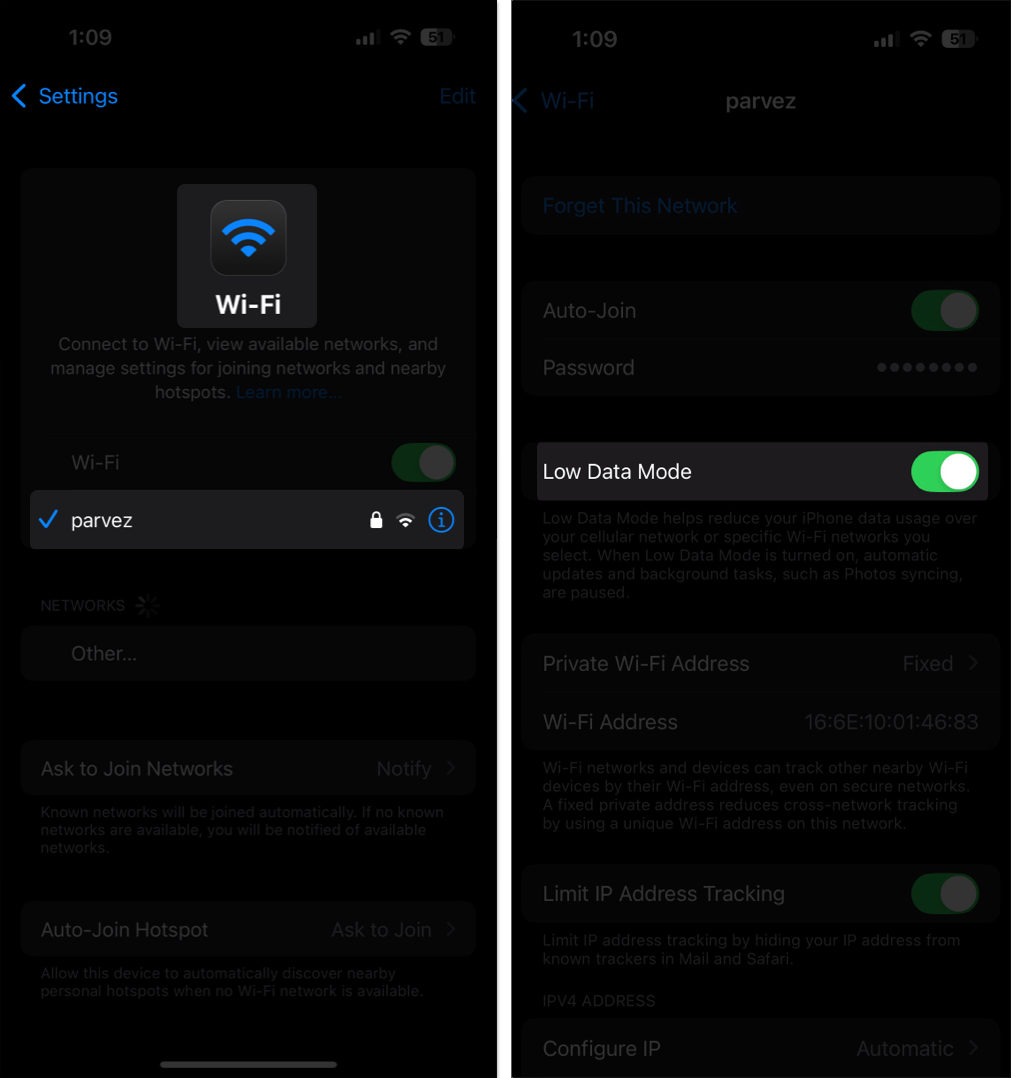
Det er det! IPhone vil nå redusere dataforbruket når det er koblet til dette Wi-Fi-nettverket. Husk at hvis du kobler til et annet Wi-Fi-nettverk, må du gjenta disse trinnene for å aktivere lav datamodus for den tilkoblingen.
For å avslutte lav datamodus når som helst, gå over de samme trinnene og veksle av lav datamodus.
Hvis du trenger flere måter å redusere databruk, kan du sjekke guiden vår for hvordan du begrenser databruk på iPhone.
Melder seg av
Lav datamodus er en flott funksjon for alle som ønsker å redusere databruk, forbedre internetthastigheten på langsomme tilkoblinger eller forlenge batterilevetiden. Enten du er på en begrenset dataplan eller bare vil optimalisere iPhone -ytelsen, kan det å gjøre det mulig for lav datamodus en betydelig forskjell. Prøv det på iPhone og opplev en mer effektiv måte å holde kontakten på.
Vanlige spørsmål
Ja, lav datamodus kan hjelpe deg med å spare batteri på iPhone ved å pause bakgrunnsaktiviteter som bruker strøm.
Generelt påvirkes apper som er avhengige av bakgrunnsdata, for eksempel e -post- og meldingsapper, av lav datamodus.
Annet innhold du kanskje vil lese:
- Hvordan laste ned apper større enn 200 MB over mobildata på iPhone og iPad
- Hvordan du kan snu, ikke forstyrre på eller på på iPhone eller iPad
- Hvordan bruke fokusmodus på iPhone